

作者:Nathan E. Malpass, 最近更新:September 11, 2018
我喜歡用我的iPhone與家人,朋友和同事交流。 我用它來發送短信和電子郵件。 但是我遇到了iPhone自動更正功能的問題。 困擾我發送正確的信息。 我想要 關閉iPhone上的自動更正功能。 我該怎麼做呢?
~iPhone用戶
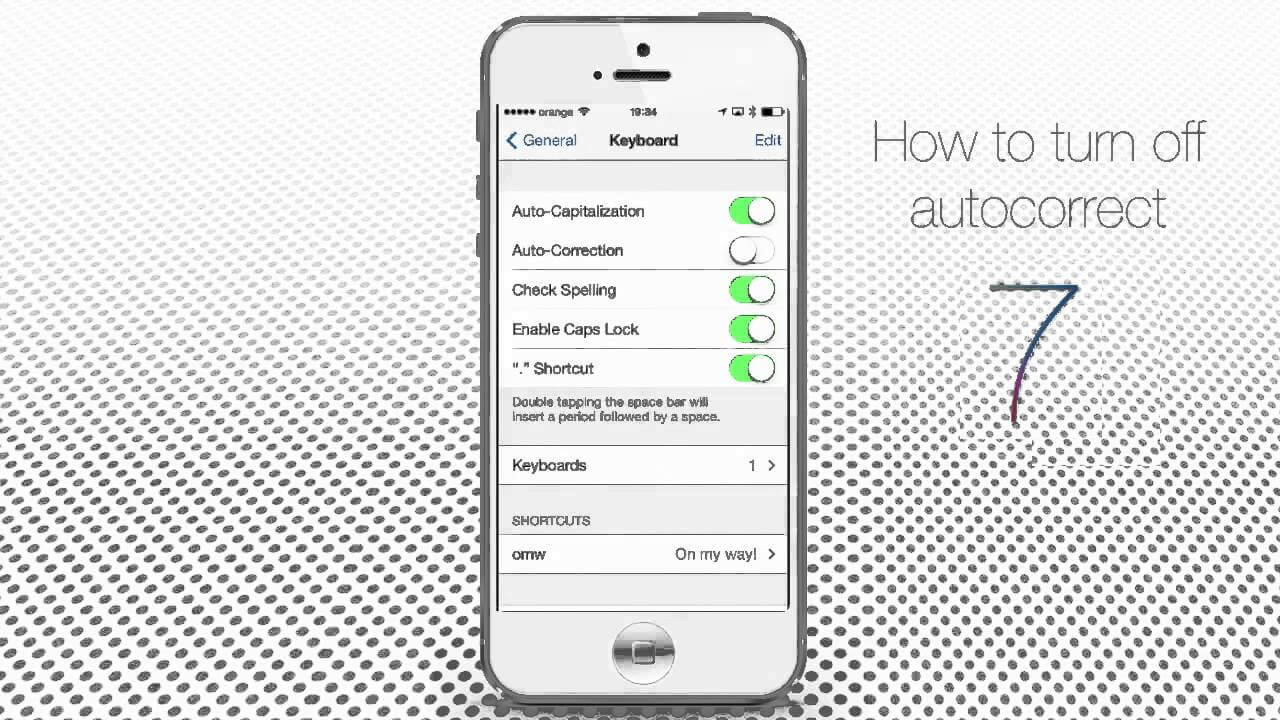
從理論上講,自動更正功能可以幫助用戶發送正確的消息。自動更正功能有助於防止打印錯誤,使您的消息看起來不專業。通過消除這些拼寫錯誤也使其可讀和可理解。但是,自動更正功能有時會導致與解決方案相比,問題更多。人們通常會發送由於此功能而填充了未知單詞的消息。 這可能導致無人想要面對的尷尬局面。自動更正功能有時會形成沒有任何意義的單詞或短語。所以,你如何解決這個問題? 這很簡單。 您只需禁用iPhone上的自動更正功能即可。 這是怎麼做的。
第一部分:在iPhone上禁用自動更正功能。第二部分:從iPhone恢復已刪除的郵件。第三部分:結論。
人們還閱讀:
步驟1 - 轉到iPhone的設置
步驟2 - 選擇常規
步驟3 - 從您將看到的選項中,選擇鍵盤
步驟4 - 找到名為AutoCorrection的滑塊並將其關閉。
那麼,這就是如何禁用iPhone上的自動更正功能。 如果您想再次使用它,可以使用上面相同的步驟打開它。
那麼,當你的一些重要消息突然被刪除時你會怎麼做? 這通常會發生。 這就是為什麼如果你備份iPhone上的所有數據會有所幫助。
但有時候,你會丟失之前沒有備份過的重要信息。 在這種情況下你做什麼? 那麼,你必須使用數據恢復工具。
我們推薦的一個這樣的工具是 FoneDog的iOS數據恢復 軟件。 這有助於您恢復數據,而不會在iPhone上造成任何問題。
有三種方法可以幫助您恢復已刪除的文件。 讓我們從第一個開始。
你應該下載FoneDog - iOS數據恢復並在之後安裝它。 打開計算機中的軟件。 然後,將iPhone連接到計算機。 選擇“從iOS設備恢復。”然後單擊“開始掃描”。
這是一個重要的注意事項:您應該在運行FoneDog之前下載iTunes最新版本。 運行FoneDog Toolkit時不要打開iTunes以避免自動同步。 或者,您實際上可以在iTunes中禁用自動同步。 這是怎麼做的:
- 啟動iTunes
- 去偏好
- 轉到設備
- 然後,查看“防止iPod,iPhone和iPad自動同步”
按下“開始掃描”按鈕後,軟件將開始掃描iPhone以查找丟失或刪除的文件。 此過程可能需要幾分鐘,具體取決於Apple設備中的文件數。
掃描過程完成後,找到的數據將列在界面的左側。 您可以逐個預覽這些文件。
請注意,如果您在掃描過程中找到了正在搜索的文件,則可以實際單擊名為“暫停”的按鈕暫停該過程。

從iPhone掃描和預覽已刪除的數據 - Step2
現在,您可以選擇要還原的特定文件。 您可以選擇所有數據,也可以選擇幾個數據。 然後,單擊“R ecover”按鈕。 之後,選擇要放置數據的路徑。 然後,選擇 恢復 一次。

將已刪除的數據從iPhone恢復到計算機 - Step3
在您的設備上打開FoneDog - iOS數據恢復。 選擇指出“從iTunes備份文件中恢復”的選項。然後,軟件將檢測計算機上的每個iTunes備份。
然後它將顯示在屏幕上。 選擇所需的備份,然後單擊 開始掃描.

選擇iTunes備份並開始掃描 - Step1
掃描過程需要幾分鐘的時間。 完成後,所有掃描數據將顯示在界面的左側。
您可以在恢復之前預覽每個數據。 您可以有選擇地選擇或標記要恢復的數據,也可以選擇所有數據。 最後,點擊 恢復 按鈕位於屏幕底部。
您應該選擇要放置數據的路徑。 然後,再次單擊“恢復”。 請注意,結果窗口中還有一個搜索框。 您可以使用此搜索框鍵入文件名並立即搜索。

從iTunes備份預覽和檢索已刪除的數據 - Step2
打開FoneDog - iOS數據恢復。 然後,選擇“從iCloud備份文件中恢復”模式。然後,您將看到iCloud的登錄界面。
輸入您的Apple ID和密碼。 FoneDog確保您的信息保密。 你的安全是FoneDog的主要關注點。
重要說明:如果Apple設備上啟用了雙因素身份驗證或兩步驗證,則必須將其關閉才能使用FoneDog訪問iCloud。

選擇iCloud Option並登錄iCloud - Step1
登錄iCloud後,軟件將立即找到您帳戶中的每個iCloud備份文件。 選擇要從中恢復數據的備份,然後單擊“下載”按鈕。
請注意,在彈出窗口中,您可以實際選擇要下載的文件類型。 這減少了下載iCloud備份文件所需的時間。
單擊“下一步”開始iCloud數據掃描過程。 該過程需要幾分鐘才能完成。 等一下。

選擇文件類型並下載iCloud Backup - Step2
掃描過程完成後,您應該在iCloud的備份文件中預覽數據。 選擇要恢復的部分或全部數據。 然後,單擊“恢復”按鈕。 選擇要還原的路徑。 然後再次單擊“恢復”。
注意:在名為“恢復iCloud備份文件”的選項中,不需要將Apple設備連接到計算機。 但是,您必須保持Internet連接處於打開狀態才能下載備份文件。

預覽並將已刪除的文件恢復到PC - Step3
自動更正功能非常有用。 但大多數時候,它只是導致消息沒有意義。 關閉它是一種禁用它的方法。
您可以通過iPhone的界面輕鬆完成。 有時雖然郵件被刪除了。 一旦發生這種情況,您可以使用FoneDog的iOS Data Recovery等工具以三種不同的方式恢復郵件。
發表評論
留言
熱門文章
/
有趣無聊
/
簡單難
謝謝! 這是您的選擇:
Excellent
評分: 4.6 / 5 (基於 74 個評論)